Sie möchten gerne eine automatische Abwesenheitsnotiz in Outlook anrichten? Nichts leichter als das. Auf diese Anleitung zeigen wir Ihnen, wie Sie in Outlook online (Microsoft 365) als auch Outlook Desktop unter Windows 11 einrichten können.
Was ist eine Abwesenheitsnotiz in Outlook?
Eine Abwesenheitsnotiz (auch automatische Antwort genannt) ist eine vordefinierte E-Mail-Nachricht, die automatisch an alle Absender gesendet wird, wenn Sie nicht erreichbar sind. Sie informiert über:
- Den Grund Ihrer Abwesenheit (Urlaub, Krankheit, Geschäftsreise)
- Die Dauer der Abwesenheit
- Kontaktpersonen für dringende Anfragen
- Wann mit einer Antwort zu rechnen ist
💡 Profi-Tipp: Aktivieren Sie die Abwesenheitsnotiz bereits am letzten Arbeitstag vor Ihrer Abwesenheit, um keine E-Mails zu verpassen.
Outlook-Abwesenheitsnotiz Desktop-Version einrichten
Mit wenigen Klicks erstellen Sie eine Abwesenheitsnotiz in der Desktopversion von Outlook.
Schritt 1: Öffnen Sie Outlook
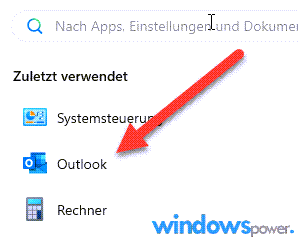
Starten Sie Outlook auf Ihren Computer
Schritt 2: Wählen Sie den Menüpunkt Datei
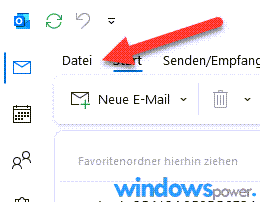
Klicken Sie oben links auf „Datei„
Schritt 3: Gehen Sie zum Abschnitt Automatische Antworten
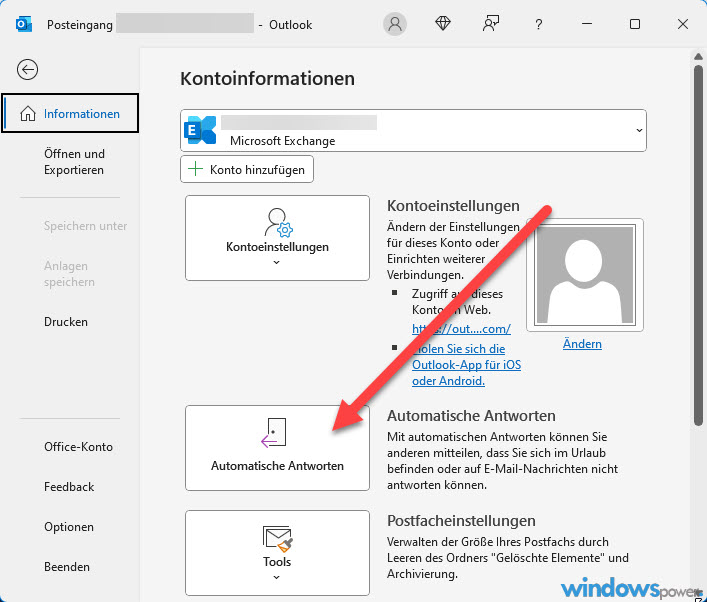
Unter Kontoinformationen wählen Sie ein bereits eingerichtetes Benutzerkonto, wählen Sie „Automatische Antworten„.
Schritt 4: Aktivieren Sie die Abwesenheitsnotiz
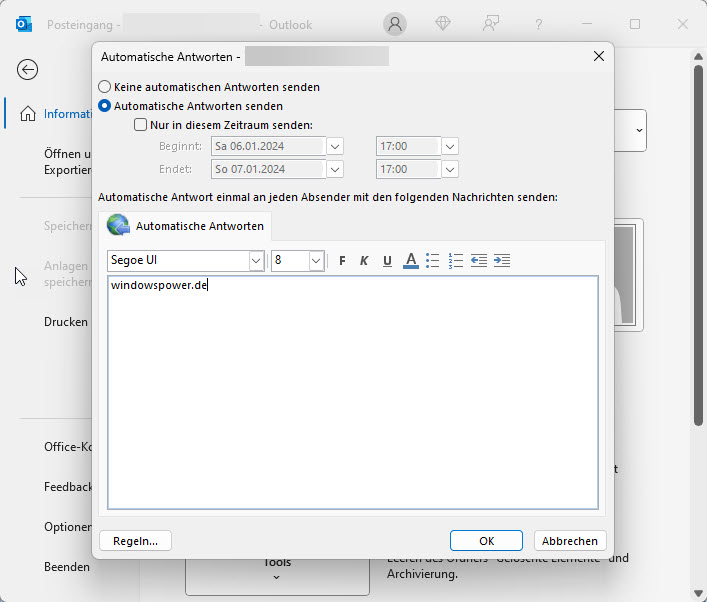
Im geöffneten Fenster können Sie die gewünschten Einstellungen wie Datum oder Nachricht anpassen.
Wie kann ich die automatischen Antworten ausschalten?
Die automatische Antwort können Sie ganz einfach deaktivieren. Sie erhalten beim Starten von Outlook ein gelbes Banner.
„AUTOMATISCHE ANTWORTEN Für dieses Konto werden automatische Antworten gesendet“
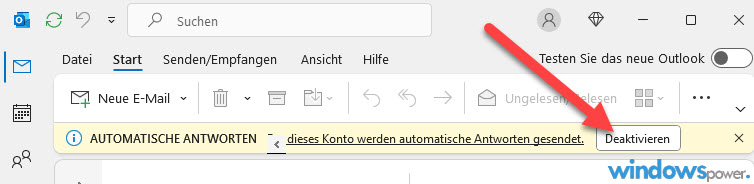
Klicken Sie auf „Deaktivieren„, um die automatische Abwesenheitsnotiz zu deaktivieren.
In der aller aller neuesten Outlook-Version machen Sie Folgendes:
- Klicken Sie oben aus „Ansicht„
- Weiter sie „Ansichtseinstellungen„
- In geöffneten Fester klicken Sie auf links auf „Konten„
- Wählen Sie „Automatische Antwort„
Automatische Antworten in Outlook Online
Wir werden jetzt eine Abwesenheitsnotiz in der Online-Version von Microsoft Outlook erstellen.
- Starten Sie Ihren Browser und besuchen Sie Outlook online.
- Klicken Sie rechts auf das Zahnradsymbol.
- Im geöffneten Fenster klicken Sie links auf E-Mail und weiter auf „Automatische Antworten.
- Aktivieren Sie nun den Schalter unter (Automatische Antwort ein)

Sie haben hier die Möglichkeiten, verschiedene Einstellungen zu wählen, zum Beispiel welche Uhrzeit, die Abwesenheitsnotiz aktiviert werden soll oder nur ihre Kontakte sollen die Nachricht bekommen.
Im unteren Bereich können Sie eine Nachricht verfassen, mit der üblichen Formatierung für den Text. Dabei können Sie die Schriftart, Schriftgröße und Schriftfarbe wählen.
Mobile App: Abwesenheitsnotiz einrichten
Outlook für iOS
- Öffnen Sie die Outlook-App
- Tippen Sie auf Ihr Profilbild (oben links)
- Wählen Sie „Einstellungen“ ⚙️
- Tippen Sie auf Ihr E-Mail-Konto
- Wählen Sie „Automatische Antworten“
- Aktivieren Sie die Funktion und konfigurieren Sie Ihre Nachricht
- Speichern Sie die Einstellungen
Outlook für Android
- Starten Sie die Outlook-App
- Tippen Sie auf das Hamburger-Menü (drei Striche)
- Wählen Sie „Einstellungen“
- Tippen Sie auf Ihr E-Mail-Konto
- Wählen Sie „Automatische Antworten“
- Aktivieren Sie die Funktion
- Erstellen Sie Ihre Abwesenheitsnachricht
- Speichern Sie die Konfiguration
Professionelle Abwesenheitsnotiz-Vorlagen
Vorlagen für Urlaub
Standard-Urlaubsvorlage
Betreff: Automatische Antwort – Abwesenheit
Vielen Dank für Ihre E-Mail.
Ich bin vom [Startdatum] bis [Enddatum] im Urlaub und nicht erreichbar. Ihre E-Mail wird nicht weitergeleitet.
Ab dem [Rückkehrdatum] bin ich wieder im Büro und werde Ihre Nachricht schnellstmöglich bearbeiten.
Bei dringenden Angelegenheiten wenden Sie sich bitte an [Vertretung] unter [E-Mail/Telefon].
Vielen Dank für Ihr Verständnis.
Erweiterte Urlaubsvorlage
Betreff: Abwesenheitsnotiz – Urlaub vom [Datum] bis [Datum]
Herzlichen Dank für Ihre Nachricht.
Ich befinde mich derzeit im wohlverdienten Urlaub (vom [Startdatum] bis einschließlich [Enddatum]) und habe keinen Zugang zu meinen E-Mails.
Ihre Nachricht wird nicht automatisch weitergeleitet. Ab dem [Rückkehrdatum] bin ich wieder im Büro und werde Ihre E-Mail zeitnah bearbeiten.
Für dringende Angelegenheiten:
📧 [Vertretung Name]: [E-Mail]📞 [Vertretung Name]: [Telefonnummer]
Ich freue mich darauf, Ihnen nach meiner Rückkehr behilflich zu sein.
Vorlagen für Krankheit
Krankheitsvorlage
Betreff: Automatische Antwort – Krankheitsbedingte Abwesenheit
Vielen Dank für Ihre E-Mail.
Aufgrund einer Erkrankung bin ich derzeit nicht im Büro. Meine E-Mails werden nicht regelmäßig abgerufen.
Bei dringenden Angelegenheiten wenden Sie sich bitte an:
[Vertretung Name]E-Mail: [E-Mail-Adresse]Telefon: [Telefonnummer]Ich melde mich so bald wie möglich bei Ihnen zurück.
Vielen Dank für Ihr Verständnis.
Vorlagen für Geschäftsreise
Geschäftsreise-Vorlage
Betreff: Automatische Antwort – Geschäftsreise
Herzlichen Dank für Ihre Nachricht.
Ich bin vom [Startdatum] bis [Enddatum] auf Geschäftsreise und habe nur eingeschränkten Zugang zu meinen E-Mails.
Ihre Nachricht ist wichtig für mich. Ich werde sie nach meiner Rückkehr am [Rückkehrdatum] bearbeiten.
Bei dringenden Angelegenheiten erreichen Sie mich unter [Mobilnummer] oder wenden sich an [Vertretung] unter [E-Mail/Telefon].
Vielen Dank für Ihr Verständnis.
Häufige Probleme und Lösungen
Problem: „Automatische Antworten“ wird nicht angezeigt
Ursache: Sie verwenden ein IMAP/POP3-Konto (Gmail, Yahoo, etc.)
Lösung: Verwenden Sie Regeln für automatische Antworten oder wechseln Sie zu einem Exchange-Konto
Problem: Abwesenheitsnotiz wird nicht gesendet
Lösungsschritte:
- Prüfen Sie, ob Outlook geöffnet ist (bei IMAP/POP3)
- Überprüfen Sie den Zeitraum der Abwesenheitsnotiz
- Stellen Sie sicher, dass die Funktion aktiviert ist
- Prüfen Sie Ihre Internetverbindung
- Starten Sie Outlook neu
Problem: Abwesenheitsnotiz wird mehrfach gesendet
💡 Lösung: Outlook sendet normalerweise nur eine Antwort pro Absender pro Sitzung. Bei mehrfachen Sendungen prüfen Sie die Regel-Einstellungen.
Problem: Abwesenheitsnotiz funktioniert nicht in Outlook Mobile
Lösungsansätze:
- Aktualisieren Sie die Outlook-App auf die neueste Version
- Prüfen Sie, ob Ihr Konto Exchange/Microsoft 365 unterstützt
- Konfigurieren Sie die Abwesenheitsnotiz in der Desktop-Version
- Starten Sie die App neu
FAQ: Häufig gestellte Fragen
Wie lange kann ich eine Abwesenheitsnotiz aktivieren?
Es gibt keine zeitliche Begrenzung. Sie können die Abwesenheitsnotiz unbegrenzt aktiviert lassen, sollten sie aber nach Ihrer Rückkehr deaktivieren.
Erhalten interne Kollegen die gleiche Nachricht wie externe Absender?
Nein, Sie können separate Nachrichten für interne und externe Absender konfigurieren. Oft ist die interne Nachricht ausführlicher.
Kann ich die Abwesenheitsnotiz für bestimmte Absender deaktivieren?
Direkt nicht möglich. Als Workaround können Sie Regeln erstellen, die bestimmte Absender vor der automatischen Antwort ausschließen.
Funktioniert die Abwesenheitsnotiz auch bei Besprechungseinladungen?
Ja, Sie können in den Einstellungen festlegen, dass Besprechungseinladungen automatisch abgelehnt werden.
Wird die Abwesenheitsnotiz an Spam-E-Mails gesendet?
Normalerweise nicht, da Spam-E-Mails meist in den Spam-Ordner sortiert werden. Bei der Option „Antworten außerhalb der Organisation“ sollten Sie vorsichtig sein.
Kann ich die Abwesenheitsnotiz in mehreren Sprachen verfassen?
Ja, Sie können eine mehrsprachige Nachricht erstellen oder separate Nachrichten für verschiedene Zielgruppen konfigurieren.
Wie deaktiviere ich die Abwesenheitsnotiz?
Gehen Sie zu „Datei“ → „Automatische Antworten“ und wählen Sie „Keine automatischen Antworten senden“ oder klicken Sie auf „Deaktivieren“ im gelben Banner.
Funktioniert die Abwesenheitsnotiz auch ohne Internetverbindung?
Nein, für automatische Antworten ist eine Internetverbindung erforderlich. Bei Exchange-Konten läuft die Funktion server-seitig
Kann ich verschiedene Abwesenheitsnotizen für verschiedene E-Mail-Konten haben?
Ja, jedes E-Mail-Konto in Outlook kann eine eigene Abwesenheitsnotiz haben. Konfigurieren Sie diese separat für jedes Konto.
Was passiert mit E-Mails, die während meiner Abwesenheit ankommen?
Die E-Mails bleiben in Ihrem Posteingang. Nur der Absender erhält automatisch eine Antwort. Sie können die E-Mails nach Ihrer Rückkehr normal bearbeiten.
Fazit
Die Einrichtung einer Abwesenheitsnotiz in Outlook ist in wenigen Schritten erledigt. Achten Sie auf die Unterschiede zwischen Exchange- und IMAP/POP3-Konten. Nutzen Sie professionelle Vorlagen und testen Sie die Funktion vor wichtigen Abwesenheiten.
Wichtigste Punkte:
- Exchange-Konten: Direkte Einrichtung über „Automatische Antworten“
- IMAP/POP3-Konten: Über Regeln und Outlook muss geöffnet bleiben
- Mobile Apps: Vereinfachte Einrichtung in den Kontoeinstellungen
- Professionelle Vorlagen verwenden und an Zielgruppe anpassen
- Regelmäßig testen und nach Rückkehr deaktivieren
| # | Vorschau | Produkt | Bewertung | Preis | |
|---|---|---|---|---|---|
| 1 |
|
Microsoft Windows 11 Home | 1 Gerät | 1 Benutzer | PC... | 116,28 EUR | Bei Amazon kaufen | |
| 2 |
|
Microsoft Windows 11 Pro | 1 Gerät | 1 Benutzer | PC... | 146,88 EUR | Bei Amazon kaufen | |
| 3 |
|
Windows 7 Professional 64 Bit OEM [Alte Version] | 47,60 EUR | Bei Amazon kaufen |






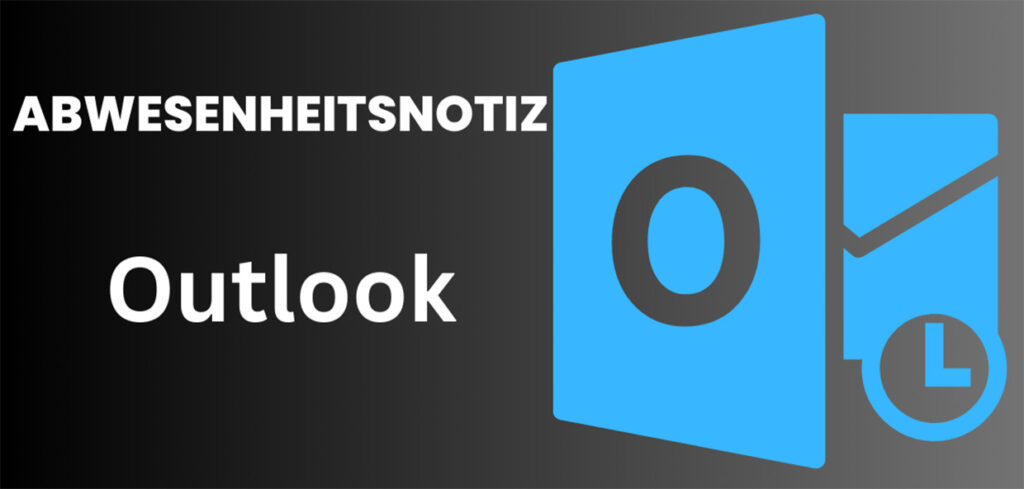
![Chrome hohe RAM-Auslastung reduzieren: 12 Lösungen 2025 [FUNKTIONIERT] google chrome](https://www.windowspower.de/wp-content/uploads/2022/05/google-chrome-450x156.jpg)

